WonderShare PDFelement Review Lätt, fullutrustad Adobe Acrobat Alternative
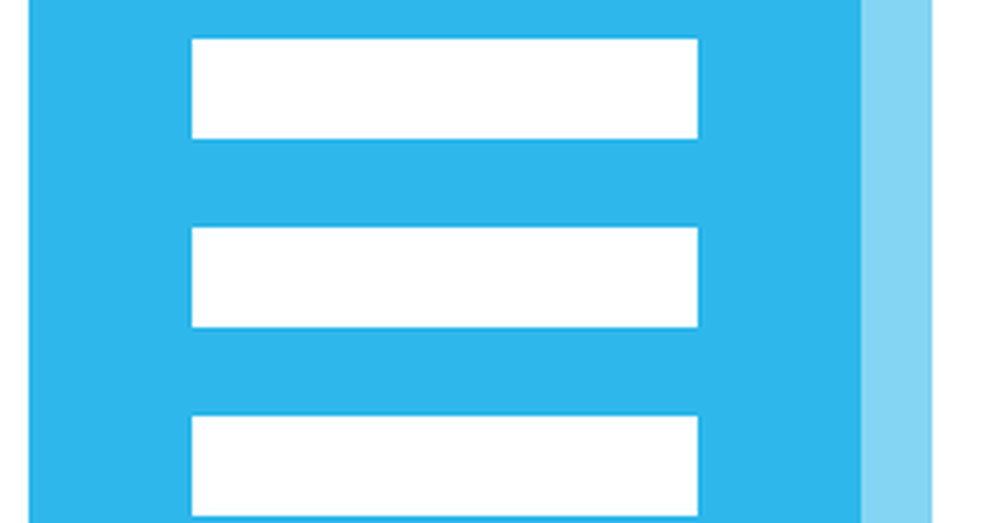
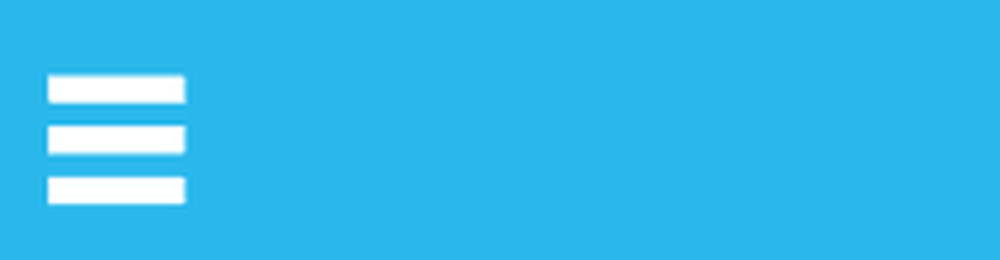 WonderShare PDFelement är en snabb, lätt, men överraskande kraftfull PDF-redigering ansökan. Jag älskar det. Låt mig berätta varför.
WonderShare PDFelement är en snabb, lätt, men överraskande kraftfull PDF-redigering ansökan. Jag älskar det. Låt mig berätta varför.Som teknisk författare granskar jag mycket av PDF-filer. Tekniska manualer, konstruktionsritningar, vitpapper, utställningar, scheman, utskriftssäkerhet-Jag producerar, granskar och redigerar tusentals bitar av digitalt papper varje vecka. När jag är i en företagsinställning som arbetar för ett företag med en stor budget, får jag använda Adobe Acrobat Pro och BlueBeam Revu. Dessa är båda utmärkta verktyg, men de har två stora nackdelar: de är väldigt dyra, och de är ganska långsamma. Båda dessa är rättfärdiga i rätt inställning. Acrobat och Bluebeam är fyllda med funktioner, och jag kunde inte leva utan dem på kontoret. Men för många användare kommer dessa verktyg att vara otillbörligt dyra och resurser tunga.
Skriv in PDF-element av WonderShare.
PDFelement gör vad jag inte trodde att en Adobe PDF-redigerare skulle kunna göra. Den låter dig redigera och kommentera PDF-filer. lägg till, ta bort och ordna om PDF-sidor konvertera praktiskt taget alla dokument till en PDF-fil; konvertera PDF till Word, PDF till Excel, PDF till PowerPoint, PDF till text, PDF till bild och andra filformat. Du kan också skapa och fylla i PDF-formulär; redigera text direkt i en PDF; rotera, dela upp och skörda PDF-filer; lägg till vattenstämplar, rubriker och sidfot och sidnummer till PDF-filer och mer. Allt det och det laddar extremt snabbt och får inte min dator att känna att det har en hjärtattack. Och det kostar inte dig över 150 dollar om året att använda. PDFelement Standard (utan OCR) kostar $ 69,95, medan PDFelement Professional (med OCR) kostar $ 89,95. Du betalar en gång, och du äger programvaran utan abonnemang eller underhållsavgifter.
Jag ser PDFelement som ett välkommet alternativ till industristandarderna. Så länge som någon annan betalar för det, använder jag Adobe Acrobat Pro och BlueBeam Revu någon dag. Men för småföretag eller frilansare som behöver något mer komplett än de online PDF-redaktörerna och gratis PDF-redaktörer hittar du, PDFelement är en mycket billigare lösning som gör praktiskt taget allt du behöver för att.
Låt mig visa dig.
Lägg till, ta bort, ändra PDF-sidor
Flytta, ta bort eller rotera sidor i en PDF eller kombinera PDF-filer är de uppgifter jag oftast gör dagligen. Du kan göra detta med gratis programvara, men det är en smärta, speciellt när allt du vill göra är att skarpa två skannade sidor tillsammans och skjuta av det i ett mail innan du löper ut dörren.
PDF-element låter dig manipulera sidor i PDF-filer från menyraden eller fliken Miniatyrbild. Båda dessa påminner om Bluebeam Revu och Adobe Acrobat, och det fungerar bra.

I miniatyrrutan kan du dra och släppa och kopiera och klistra in sidor. Du kan högerklicka och vidta åtgärder på de sidor du har valt. Jag tycker att det här är praktiskt när jag vill extrahera ett ovanligt antal sidor, till exempel sid 1, 5, 9, 13 och 15. Du kan bara hålla CTRL och klicka på dem du vill ha, högerklicka och klicka på Extrahera sida (s).

Redigera och kommentera
PDF element låter dig redigera text och objekt direkt i PDF-filer. För PDF-filer som genererades elektroniskt (till exempel ett Word-dokument, ett kalkylblad eller en webbsida som skrivs ut till PDF) är modifiering av text och bilder otroligt fotgängare för PDFelement. Klicka på Redigera text knappen och PDF-filen omvandlas till ett redigerbart dokument, så att du skriver direkt i PDF-filen. Teckensnittet stämmer överens med!

Förutom att redigera befintlig text och bilder, kan du lägga till ny text och bilder. Det är nästan som om du redigerade det i Word.

Annotatfunktionerna är praktiska för att samarbeta och granska dokument. Du kan lägga till textrutor, anteckningar, höjdpunkter, frimärken, pilar, former (kolla molnen, mannen), understryker, genombrott och insatser.

Fliken Annoteringar till vänster gör det enkelt att se kommentarerna i PDF-filen. Detta är särskilt användbart när du tittar på ett stort, komplext dokument och du vill se till att du har granskat all uppmärkning.

OCR
PDFelement Standard ($ 69,95) inkluderar inte OCR, men du kan ta OCR-funktionerna för en snurrning med gratisprövningen innan du uppgraderar till PDFelement Professional ($ 89,95), vilket inkluderar OCR.

Jag försökte OCR med några olika skannade dokument och var mycket imponerad. Jag kastade det en kurvboll genom att ge den en ojämn skannad meny från min lokala pizzafog som jag hade för fem år sedan. PDFelement lyckades känna igen varje bit av text på PDF-filen, till och med den fancy fonten som användes för sitt namn. Den approximerade teckensnittet i OCR-versionen, och några av textobjekten lagde sig något annorlunda än den ursprungliga genomsökningen, men totalt sett var det väldigt mycket exakt.

Skapa & Konvertera
När Adobe Acrobat började stödja omvandling av PDF-filer till redigerbara dokument, som Word-dokument och Excel-kalkylblad, trodde jag att det var svart magi. Så blev jag positivt överraskad att se att PDFelement har den här funktionen också. Du kan konvertera till användarna, som Word, Excel, PPT, bild, text och några mer obskyra format som epub, HTML, RTF, HWP och HWPX.

För rena dokument som ursprungligen genererades från elektroniska filer är konverteringen enkel. För skannade dokument är det lite svårare. När jag gjorde min skannade pizza-meny skapade den ett Word-dokument som bara var en bild av PDF-filen i den. Det var inte redigerbart. Men om du kör det via OCR-motorn får du något redigerbart när du konverterar det till ett Word-dokument.
Konvertera från ett filformat till PDF är inte som banbrytande för en funktion, men PDFelement gör det fortfarande bra. Du kan dra och släppa filer i PDFelement-fönstret, och det konverteras omedelbart.
Skydda och redigera
PDFelement särskiljer sig som en professionell PDF-editor genom att erbjuda skydd och säkerhetsfunktioner och redaktion. Du kan lösenordsskydda PDF-filer och signera och validera signaturer också.

Signaturer använder PKCS # 12-format, eller du kan lagra i Windows Certificate Store.

Om du lösenordsskyddar en PDF måste du ha ett lösenord för att komma åt det, även om du använder ett annat program än PDFelement för att öppna det.

Här försöker jag öppna PDF-filen i Dropbox på min telefon:

Här är en annan snygg funktion: Sök och Redact. Du kan söka på en term och redigera varje instans. Det här är praktiskt om du vill blanka ut känslig information eller konfidentiell information, t.ex. personnummer, kontaktuppgifter eller namn.

Slutsats
Det är inte alla PDF-elementets funktioner, men det är de som jag ofta använder och har ofta använt i andra program.
Så är PDFelement värt det för dig?
Även om det är mycket billigare än Adobe Acrobat eller Bluebeam Revu, är $ 69,95 fortfarande en bit av förändring. Det finns gratis PDF-redaktörer och tittare som Foxit, Sumatra PDF och olika online PDF-redaktörer. Bland dessa kan du kombinera de fria funktionerna i en nypa om allt du vill göra är att konvertera något till PDF eller rotera och kombinera några sidor. Men om du behöver göra ett seriöst arbete med PDF-filer på ett löpande sätt, eller till och med för ett stort projekt (som att designa ett nytt hus eller prova en roman), är PDFelement definitivt värt investeringen. För de flesta ändamål gör det allt Adobe kan göra. Du kan redigera text, konvertera filtyper till och från PDF, lösenordsskydd och mer. Plus, det är snabbt och intuitivt och fungerar på Windows, Mac och iOS.
Bottom line: För småföretag och frilansare är PDFelement en bra investering och en värdig konkurrent till Adobe. Jag rekommenderar att prova.




